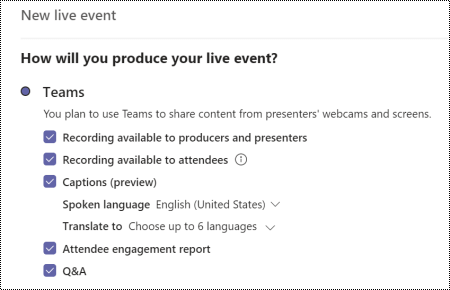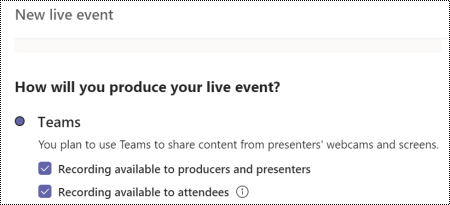모든 사용자에게 Microsoft Teams 모임 및 라이브 이벤트를 보다 포괄적으로 만드는 방법을 알아봅니다. Microsoft Teams 모임 및 라이브 이벤트 이끌이, 제작자 및 발표자를 위한 최상의 접근성 팁을 확인하세요.
모임 및 라이브 이벤트의 다양한 역할에 대한 자세한 내용은 Teams 모임의 이벤트 그룹 역할 또는 역할을 참조하세요.
이 항목의 내용
이끌이를 위한 팁
모임 또는 라이브 이벤트 이끌이는 모임 또는 이벤트를 계획하고 예약할 책임이 있습니다. 또한 라이브 이벤트를 만들고 참석자 및 이벤트를 관리하는 그룹에 대한 권한을 설정합니다. 포괄적인 모임 또는 라이브 이벤트를 구성하려면 아래 팁을 고려하세요.
Microsoft Teams 라이브 이벤트의 이끌이 역할에 대한 자세한 내용은 Teams 라이브 이벤트 이끌이 검사 목록을 참조하세요.
포괄 모임 또는 라이브 이벤트 계획
-
모임 또는 이벤트를 계획할 때 참가자에게 필요한 접근성 유형을 물어봅니다. 예를 들어 등록 양식에 이 질문을 포함할 수 있습니다.
-
라이브 이벤트의 경우 여러 카메라 피드를 제공할 수 있는 프로덕션 승무원을 사용하는 것이 좋습니다. 따라서 발표자의 카메라도 청중에게 표시됩니다. 이렇게 하면 입술 판독기인 사람들이 따라갈 수 있습니다.
-
말하는 사람에게 적절한 조명이 있는지 확인합니다. 입술을 읽는 사람 스피커의 입술을 볼 필요가있다.
-
화자가 피부 톤과 다른 색을 착용하여 대비가 높아지도록 제안합니다. 그렇지 않으면 조명이 사람들의 얼굴을 씻어 내고 입술을 읽기 어렵게 만들 수 있습니다.
재질 수집 및 공유
-
모든 사용자가 모임 또는 라이브 이벤트에서 프레젠테이션을 더 쉽게 팔로우할 수 있도록 발표자에게 가능한 경우 공유할 콘텐츠를 미리 전달하도록 요청합니다. 발표자에게 해당 자료에 액세스할 수 있어야 한다는 점을 상기시킵니다. 모임 또는 이벤트 전에 대상 그룹이 사용할 수 있는 자료에 대한 링크를 만듭니다.
-
프레젠테이션의 오프닝 슬라이드와 브로드캐스트로 이어지는 이벤트 공지 사항에 자료에 대한 짧은 일명 링크가 표시되는지 확인합니다.
-
모임 또는 이벤트 녹화를 포함하여 모임 또는 라이브 이벤트 후에도 자료를 사용할 수 있는지 확인합니다.
모임에 쉽게 액세스하는 방법에 대한 정보 제공
-
참가자에게 바로 가기 키 또는 음성 지원과 같은 다른 방법으로 모임 또는 이벤트에 액세스하는 방법을 알릴 수 있습니다.
자세한 내용은 Microsoft Teams의 바로 가기 키 및 화면 읽기 프로그램을 사용하여 Microsoft Teams에서 모임에 참가하세요. 음성 제어 정보는 Teams에서 Cortana 음성 지원 사용 및 Windows 음성 인식 명령을 참조하세요.
-
컴퓨터 또는 스마트 디바이스를 사용하여 참가할 수 있는 사용자를 위해 라이브 이벤트에 참가하기 위한 직접 링크를 제공합니다. 그러나 일부 개인은 인터넷에 쉽게 액세스할 수 없다는 점을 기억해야 합니다. 전화 접속 번호가 모임 링크와 함께 초대에 포함되어 있는지 확인합니다.
-
사용자가 Microsoft Teams 모임 내에서 진행 중인 모임에 참가할 수 있도록 간편한 액세스 옵션을 선택합니다. 모임 이끌이가 참가자 창에서 직접 액세스하기 쉬운 링크를 제공하여 Microsoft Teams 모임이 시작되면 발표자 및 로비 설정을 빠르고 쉽게 변경할 수 있도록 하고 있습니다. 이 새로운 기능은 예약된 모임과 모임 지금 모임 모두에 사용할 수 있습니다.
라이브 캡션 포함
Microsoft Teams 모임 또는 라이브 이벤트에서 말한 내용을 감지하고 실시간 캡션을 제시할 수 있습니다. 라이브 캡션은 모든 사람이 모임이나 이벤트에 액세스하고 즐길 수 있는 동등한 기회를 제공합니다.
-
Microsoft Teams 모임에서는 모임 창에서 바로 라이브 캡션을 사용할 수 있습니다. 자세한 내용은 Teams 모임에서 라이브 캡션 사용을 참조하세요.
-
Microsoft Teams 라이브 이벤트를 예약할 때 말할 언어로 캡션 옵션을 선택하고 최대 6개의 추가 언어를 선택하여 더 광범위한 대상에게 도달합니다. 자세한 내용은 라이브 이벤트에서 라이브 캡션 사용을 참조하세요.
Q&A 포함
Microsoft Teams 라이브 이벤트에서 참석자는 Q&A 창에 질문을 입력하여 이벤트 팀과 상호 작용하고 이벤트에 참여할 수 있습니다. 라이브 이벤트를 예약할 때 Q &A 옵션을 선택하여 이벤트에 기능을 포함합니다.
생산자를 위한 팁
Microsoft Teams 라이브 이벤트 생산자는 참석자가 원활한 이벤트 환경을 즐길 수 있도록 라이브 이벤트 스트림을 제어하는 호스트입니다. 라이브 이벤트를 생성하는 방법에 대한 지침은 Teams를 사용하여 라이브 이벤트 생성 및 Teams 라이브 이벤트생성 모범 사례를 참조하세요.
Microsoft Teams 모임에서 생산자는 이끌이와 발표자의 작업을 공유합니다. 역할에 대한 자세한 내용은 Teams 모임의 역할을 참조하세요.
포괄 라이브 이벤트 설정
-
모임 또는 이벤트가 시작될 때 사용 가능한 접근성 기능(해석, 캡션, 액세스 가능한 문서)을 알릴 수 있습니다.
-
두 콘텐츠 레이아웃을 사용하여 수화 인터프리터의 카메라를 따라 슬라이드 데크 또는 화면 공유를 동시에 브로드캐스트합니다.
-
웨비나 발표자를 지원하는 수화 인터프리터가 카메라 피드를 대상 그룹에 공유해야 합니다.
-
참석자 라이브 캡션 및 자막을 사용하도록 설정하려면 라이브 이벤트 창에서 참석자 라이브 캡션
모임 녹음/녹화
참석자가 자신의 시간에 논의된 지점을 다시 방문할 수 있도록 모임을 기록합니다. 자세한 내용은 Teams에서 모임 녹음/녹화를 참조하세요. Microsoft Teams 라이브 이벤트의 경우 이끌이는 참석자가 녹음/녹화를 사용할 수 있도록 녹음/녹화 옵션을 선택해야 합니다.
방해 요소 줄이기
모든 사람이 방해 없이 모임이나 라이브 이벤트를 즐기고 현재 문제에 집중할 수 있도록 다음 팁을 고려하세요.
-
발표자의 관심을 끄는 방법 또는 참여 방법 등 참여 규칙을 설정합니다. 예를 들어 Microsoft Teams 모임에서 참가자는 가상 손을 들거나 채팅을 사용할 수 있습니다. 라이브 이벤트에서 참석자는 Q&A 창을 사용하여 질문을 할 수 있습니다(활성화된 경우).
-
화자의 배경을 흐리게 합니다. 그러나 수화 인터프리터의 배경이 모호해지면 수화가 모호해지지 않습니다. 사람들이 그림을 가상 배경으로 사용할 때 얼굴을 씻어 내어 입술을 읽기 어렵게 만들 수 있습니다.
Microsoft Teams 배경 사용에 대한 자세한 내용은 Microsoft Teams에서 Teams 모임 및 가상 배경에 대한 배경 변경을 참조하세요.
-
라이브 이벤트에서 캡션 및 수화 해석을 어렵게 만들 수 있는 배경 소음을 방지하려면 모든 참가자를 음소거합니다. 한 번에 한 사람만 말하고 다른 모든 사람은 음소거됨을 모든 사람에게 알릴 수 있습니다.
발표자 및 발표자를 위한 팁
모임 또는 라이브 이벤트 발표자 또는 발표자는 참석자에게 오디오, 비디오 또는 화면을 표시하거나 이벤트 Q&A를 조정합니다. 모임 또는 라이브 이벤트에서 생산자의 많은 기본 기능을 공유합니다. 비디오 피드 또는 라이브 이벤트 자체를 제어할 수 없습니다. 자세한 내용은 Teams 모임의 이벤트 그룹 역할 또는 역할을 참조하세요.
라이브 이벤트 프레젠테이션에 대한 일반적인 내용은 Teams에서 모임의 콘텐츠 공유 또는 Teams의라이브 이벤트 프레젠테이션으로 이동하세요.
프레젠테이션 전
-
공유하는 자료가 모든 사용자가 액세스할 수 있는지 확인합니다. 장애가 있는 사용자가 PowerPoint 프레젠테이션에 액세스할 수 있도록 하거나접근성 있는 PDF를 만드는 방법에 대한 모범 사례를 확인하세요.
접근성 검사를 사용하여 자료에 액세스할 수 있는지 확인합니다. 자세한 내용은 접근성 검사기를 사용하여 접근성 향상을 참조하세요.
-
모임 또는 이벤트 전에 프레젠테이션에서 공유하는 자료를 참석자 또는 이끌이가 사용할 수 있도록 합니다. PowerPoint 슬라이드, PDF 또는 기타 자료에 대한 링크를 미리 제공합니다. 이렇게 하면 청중이 자료를 숙지하고 프레젠테이션을 더 쉽게 따를 수 있습니다.
프레젠테이션 중
-
프레젠테이션 전에 자신을 소개하세요.
-
너무 빠르거나 큰 소리로 말하는 경우 참석자에게 문의하세요.
-
모임 또는 이벤트가 시작될 때 프레젠테이션을 간략하게 요약하여 청중이 무엇을 기대해야 하는지 알 수 있도록 합니다.
-
세부 정보로 들어가기 전에 먼저 주요 사항을 명시합니다. 한 번에 하나의 토픽에 충실합니다. 토픽 간에 이동하는 경우 대상 그룹을 혼동하게 됩니다.
-
느리고 명확하게 대화하고 일반 언어를 사용하여 장애가 있는 참석자뿐만 아니라 영어 숙련도가 제한된 사람들이 모임이나 행사를 더 이해하고 액세스할 수 있도록 합니다. 일상적인 단어를 사용하고, 기술 용어를 정의하고, 불필요한 단어를 생략합니다. 짧은 문장을 사용하고 활성 음성을 사용하여 말합니다.
-
슬라이드 데크를 사용하는 경우 새 슬라이드로 진행할 때마다 슬라이드 제목을 읽습니다. 슬라이드에 대해 이야기하기 전에 사진, 그래프, 차트 등 슬라이드의 모든 이미지를 설명합니다.
-
이미지와 같이 화면에 표시되는 의미 있는 콘텐츠를 설명합니다. 비디오를 표시하는 경우 비디오의 오디오 설명 버전을 사용해 보세요.
-
각 데모를 전후에 설명합니다. 또는 데모 중에 화면 읽기 프로그램 오디오를 공유합니다. 대화할 때 화면 읽기 프로그램을 무음으로 하려면 Ctrl 키를 누릅니다.
참고 항목
청각 장애인을 위한 Teams 모임 또는 라이브 이벤트를 설정하고 실행하기 위한 모범 사례